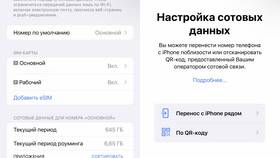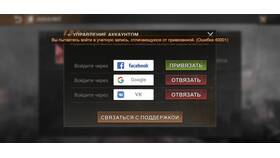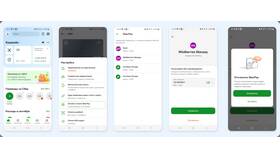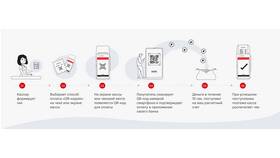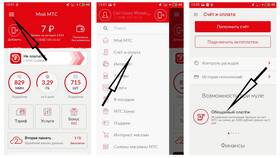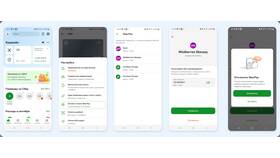Отвязать AirPods от вашего устройства может потребоваться при продаже наушников, передаче их другому пользователю или при возникновении проблем с подключением. Рассмотрим различные способы отвязки для разных ситуаций.
Содержание
Способы отвязки AirPods
- Через настройки iOS/iPadOS
- Через приложение "Найти"
- Сброс настроек на самих AirPods
- Через iCloud.com
Отвязка через настройки iOS
- Откройте приложение "Настройки" на iPhone или iPad
- Перейдите в раздел "Bluetooth"
- Найдите свои AirPods в списке подключенных устройств
- Нажмите на значок "i" рядом с названием AirPods
- Выберите "Забыть это устройство"
- Подтвердите действие
Отвязка через приложение "Найти"
- Откройте приложение "Найти" на устройстве Apple
- Перейдите на вкладку "Устройства"
- Выберите свои AirPods из списка
- Прокрутите вниз и нажмите "Удалить это устройство"
- Подтвердите удаление
Полный сброс AirPods
Если нужно подготовить AirPods к передаче другому пользователю:
- Поместите AirPods в зарядный кейс и закройте крышку
- Подождите 30 секунд
- Откройте крышку кейса
- На задней панели кейса найдите и удерживайте кнопку сброса в течение 15 секунд
- Индикатор должен мигать белым, затем янтарным
- Когда индикатор снова замигает белым, сброс завершен
Отвязка через iCloud.com
| Шаг | Действие |
| 1 | Зайдите на сайт iCloud.com и авторизуйтесь |
| 2 | Откройте приложение "Найти iPhone" |
| 3 | Выберите "Все устройства" в верхней части экрана |
| 4 | Найдите свои AirPods и нажмите "Удалить из аккаунта" |
Особенности для разных моделей
- AirPods Pro и AirPods Max сбрасываются аналогично стандартным AirPods
- Для AirPods 2 и 3 поколения процедура сброса идентична
- AirPods 1 поколения могут требовать более длительного удержания кнопки сброса
Что делать после отвязки
- Для полной очистки истории рекомендуется сбросить настройки
- Новый владелец должен выполнить стандартную процедуру подключения
- Если AirPods не отвязываются, проверьте привязанный Apple ID